java的安装及环境变量配置
jdk下载
下载地址:https://www.oracle.com/java/technologies/downloads/

最上面的是javaSE的最新版本 一一般使用稳定版本
往下翻 可以找到java8 和java11
因为java8 以上是要收费的 所以企业一般用的都是java8
我们联系可以使用java11 版本


下面可以根据自己的操作系统不同的版本
jdk下载需要Oracle账户
百度搜索账号填一下就可以了



第二步的时候是选择安装的路径 自己可以改 一般默认安装到C盘
这个路径需要记一下 后面配置环境变量时需要用到
下载完成之后一直点下一步安装就可以安装完成啦
安装完成后可以通过DOS窗口来验证是否安装成功
键盘 Windows + R 输入cmd 回车

输入命令 java -version
如果有java版本出来就说明安装成功

javac 环境变量配置
为什么需要配置javac环境变量
path变量的作用是可以让我们在没有这个应用的路径下面打开我们需要打开的应用,前提是这个应用得在环境变量里面配置了路径
如果没有配置环境变量 则需要每次都去到java下载的安装目录下去运行程序
下面是没有配置变量的时候 你必须在安装目录下才能运行

如果没在目录录下 则运行失败

开始配置环境变量
环境变量配置
桌面计算机右键 点击属性



变量名是JAVA_HOME 变量名是自己java安装的目录 之前安装jdk时候可以看到
在bin目录前 复制上面的路径就可以了 确定

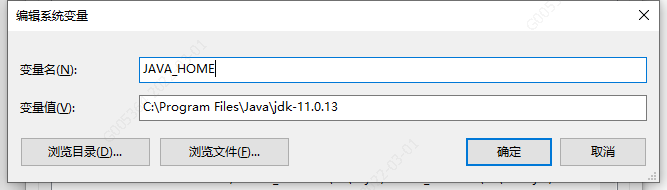
配置 path
系统变量找到path 点击选中之后点击编辑

进去之后新建 %JAVA_HOME%\bin
填进去之后保存
然后一路点确定 就配置完成了

这时候配置完成 我们需要把ODS窗口关闭 重新打开新的DOS窗口 输入 javac 回车
如果没有重新打开DOS窗口 环境变量没有更新 还是会识别不到 javac的命令























 54万+
54万+











 被折叠的 条评论
为什么被折叠?
被折叠的 条评论
为什么被折叠?








